windows10如何進行適當的磁盤空間清理,以保持電腦的順暢運行?
win10您可以通過使用存儲感知,來刪除設備中,不需要使用的文件。
點擊左下角的開始菜單--設置界麵--係統--存儲。將存儲感知功能開啟,並選擇立即釋放空間。在這裏,您可以看到各項臨時文件所占的空間大小,選擇您想要刪除的文件,再點擊刪除文件按鈕即可。
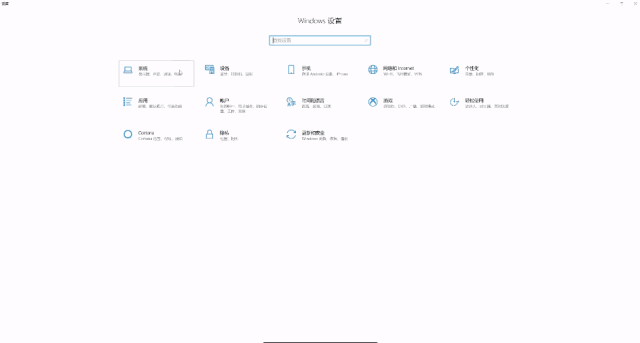
另外,您可以選擇讓存儲感知,定期自動刪除係統應用長時間未使用的臨時文件。點擊更改詳細設置,勾選刪除我的應用未在使用的臨時文件,具體的時限設置您可以根據自身需求進行調整。
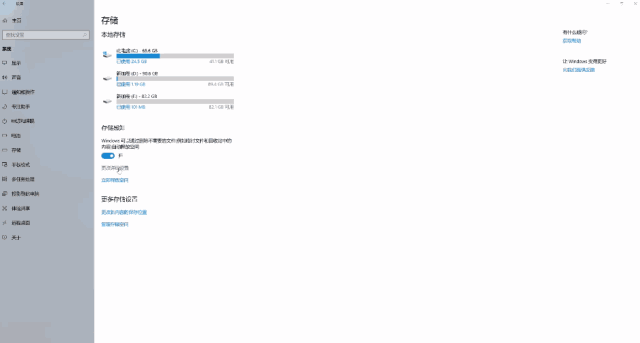
若您的係統沒有存儲感知功能,那麼嚐試使用磁盤清理工具進行釋放空間。在搜索框中,輸入並選擇磁盤清理。選擇要清理的驅動器,勾選您想刪除的文件進行刪除。(通常情況下,此工具會默認勾選已下載的程序文件,Internet臨時文件,回收站,以及一些縮略圖等。點擊文件名,您將會看到對應的文件描述)
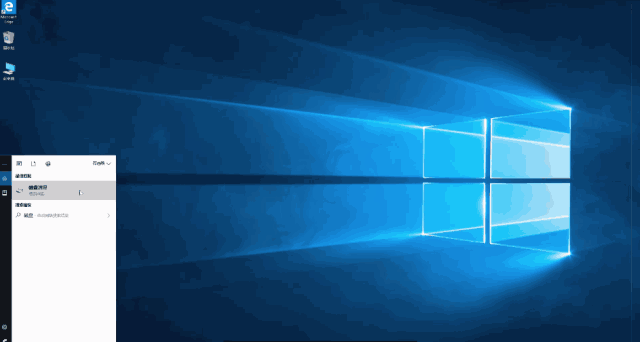
若要釋放更多的空間,您可以選擇清理係統文件,再根據步驟完成剩下的刪除操作即可。除此之外,您還可以將一些文件轉儲到其他容量較多的驅動器中,以增加默認驅動器的空間。在設置中,選擇係統,選擇存儲。
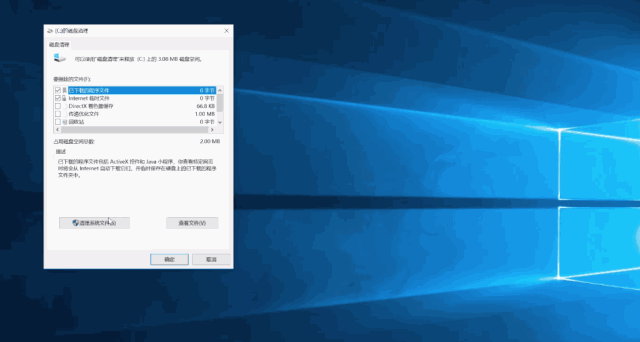
點擊更改新內容的保存位置。在這裏,您可以將不同類型的文件,進行對應的默認保存位置處理。最後建議您,將較大的,平時使用又少的文件存儲在移動存儲設備中;另外,記得定期清理回收站。
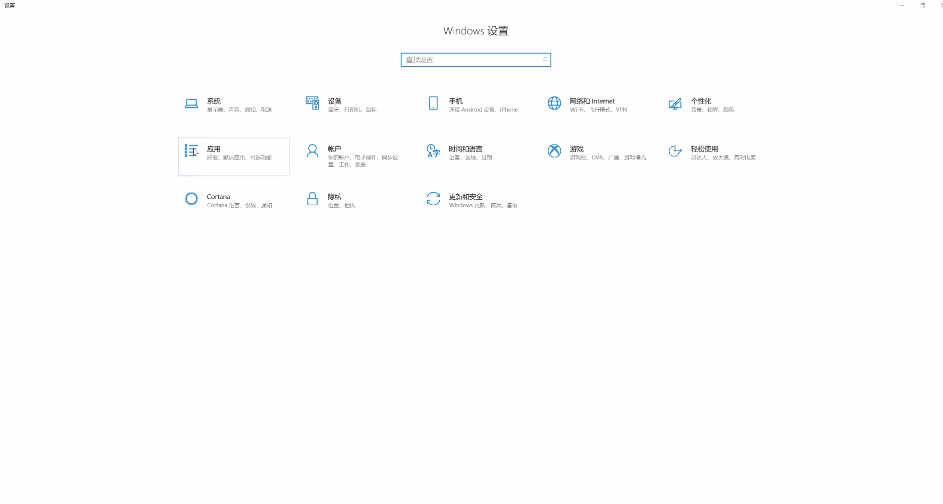
圖片來自網絡
另外,我們還可以通過整理桌麵,利用第三方比如360,電腦管家之類的,來進一步清理係統,本文主要介紹了係統自帶的清理係統,用用更健康,快試試吧。
相關資訊
最新熱門應用

芝麻交易平台官方安卓版
其它軟件223.89MB
下載
易歐交易所app官網安卓蘋果
其它軟件397.1MB
下載
滿幣交易所app
其它軟件21.91MB
下載
天秤幣交易所蘋果app
其它軟件88.66MB
下載
wbf交易所
其它軟件68.68M
下載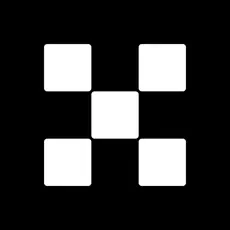
歐意交易所蘋果app
其它軟件397.1MB
下載
kbcoin交易所官方版
其它軟件1.93 MB
下載
美幣交易所app蘋果版
其它軟件68.51MB
下載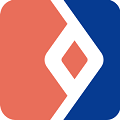
bkex幣客官網交易所手機版
其它軟件292.97MB
下載
icash交易所
其它軟件223.86MB
下載